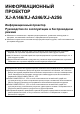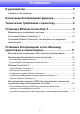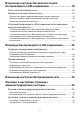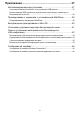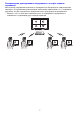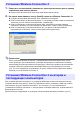ИНФОРМАЦИОННЫЙ ПРОЕКТОР XJ-A146/XJ-A246/XJ-A256 R Информационный проектор Руководство по эксплуатации в беспроводном режиме z Обязательно ознакомьтесь с мерами предосторожности, указанными в инструкции по настройке, поставляемой в комплекте с информационным проектором. z Обязательно храните всю пользовательскую документацию под рукой, чтобы пользоваться ею для справки в будущем.
Оглавление О руководстве................................................................ 5 Термины и обозначения.......................................................................5 Назначение беспроводной функции ......................... 6 Технические требования к проектору ....................... 8 Установка Wireless Connection 3 ................................ 9 Минимальные требования к системе..................................................9 Установка Wireless Connection 3 ......................
Изменение настроек безопасности для беспроводного LAN-соединения.............................. 18 Поток настроек безопасности ............................................................18 Изменение настроек безопасности ...................................................19 Переход на страницу администрирования системы проектора ........................... 19 Выход со страницы администрирования системы проектора .............................. 20 Изменение настроек безопасности ..............................
Приложение.................................................................. 37 Использование мастера установки ...................................................37 Установка Wireless Connection 3 на устройстве USB-памяти............................... 37 Использование USB-токена для подключения компьютера к проектору по беспроводной сети LAN........................................................................................... 38 Проецирование с терминала с установленной MobiShow ..............
О руководстве... В данном руководстве описывается метод установки беспроводного LAN-соединения между информационным проектором CASIO XJ-A146/XJ-A246/XJ-A256 и компьютером, а также метод отправки содержимого экрана компьютера на проектор для дальнейшего проецирования. Термины и обозначения В данном руководстве множество процедур требуют выполнения параллельных операций на информационном проекторе и вашем компьютере.
Назначение беспроводной функции Отправка содержимого экрана компьютера на информационный проектор по беспроводному соединению и дальнейшее проецирование В проекторе предусмотрена функция, позволяющая работать с ним, как с точкой доступа беспроводной сети LAN. После установки подключения компьютера к беспроводной сети LAN изображение с экрана компьютера можно отправлять на проектор для отображения.
Беспроводное проецирование содержимого четырёх экранов терминала Ваш проектор поддерживает возможность одновременного беспроводного LAN-соединения максимум с 32 терминалами (компьютерами, мобильными терминалами и т.п.). Содержимое экранов до четырёх подключённых терминалов может проецироваться одновременно. * Помните о том, что некоторые терминалы могут не поддерживать одновременное отображение с содержимым другого экрана терминала.
Технические требования к проектору Для использования беспроводного подключения LAN при проецировании содержимого экрана терминала (компьютера, мобильнго устройства и т.п.) проектор должен отвечать следующим техническим требованиям. z На проекторе должен быть установлен адаптер беспроводного соединения, поставляемый с ним в комплекте. Дополнительную информацию см. раздел «Установка и удаление адаптера беспроводной связи» (стр. 41).
Установка Wireless Connection 3 Внимание! Последняя версия компьютерного ПО, поставляемого на компакт-диске с данным изделием, доступна для загрузки на веб-сайте CASIO по URL: http://www.casio-intl.com/support/download/ Необходимо загрузить и использовать последнюю версию ПО.
Установка Wireless Connection 3 1. Поместить поставляемый в комплекте с проектором компакт-диск в привод компьютера для компакт-дисков. z В результате автоматически запустится экран меню компакт-диска. 2. На экране меню нажмите кнопку [Install] справа от «Wireless Connection 3». z Следуйте инструкциям диалогового окна, появившегося на экране. z Если на компьютере установлена Windows 7, и во время установки появится сообщение «Контроль учетных записей пользователей», нажмите [Да].
Установка беспроводной сети LAN между проектором и компьютером В данном разделе описана процедура установки беспроводной сети LAN между проектором и компьютером при исходных заводских настройках проектора для «БЛС». «БЛС» -это одна из встроенных функций проектора. Это приложение позволяет установить беспроводное LAN-соединение между проектором и компьютером и проецировать содержимое, отображаемое на экране компьютера.
Приложение беспроводной связи проектора Беспроводная локальная сеть — это одна из встроенных функций проектора. Это приложение позволяет установить беспроводное LAN-соединение между проектором и компьютером и проецировать содержимое, отображаемое на экране компьютера. Беспроводная передача данных Нажмите кнопку [INPUT] и выберите «БЛС» в качестве источника входного сигнала. Таким образом вы настроите проецирование изображение по беспроводной сети.
Wireless Connection 3 Wireless Connection 3 - это управляющая программа для компьютера, с помощью которой проектор подключается через беспроводную сеть LAN. Запуск Wireless Connection 3 Для запуска Wireless Connection 3 на компьютере следует выполнить любую из нижеуказанных операций. z Дважды щёлкнуть значок на рабочем столе Windows. z В меню Пуск Windows на компьютере выбрать [Все программы] - [CASIO] - [Wireless Connection 3].
Отображение справки Wireless Connection 3 В окне Wireless Connection 3 щёлкните кнопку меню функций, а затем, в появившемся меню, нажмите [Help]. Отображение информации о версии Wireless Connection 3 В окне Wireless Connection 3 щёлкните кнопку меню функций, а затем, в появившемся меню, нажмите [About]. Закрытие Wireless Connection 3 Выполните одну из следующих операций. z В окне Wireless Connection 3 щёлкните кнопку меню функций, а затем, в появившемся меню, нажмите [Exit].
Использование исходного SSID для подключения компьютера проектору по беспроводной сети LAN 1. Включите проектор и дождитесь, пока индикатор POWER/STANDBY загорится зелёным цветом. 2. Нажмите кнопку [INPUT] и выберите «БЛС» в качестве источника входного сигнала. z В результате спроецируется экран ожидания беспроводной локальной сети. 3. Включите компьютер и запустите Windows. 4. На компьютере запустите Wireless Connection 3.
6. По достижении необходимого результата нажмите [OK]. z В результате установится беспроводное соединение LAN между проектором и компьютером, после чего содержимое экрана компьютера спроецируется проектором. z Ниже изображено окно Wireless Connection 3, появляющееся на экране компьютера. Окно не отображается на изображении, проецируемом проектором. z При необходимости изменить настройки безопасности см. раздел «Изменение настроек безопасности для беспроводного LAN-соединения» (стр. 18).
Установка беспроводного LAN-соединения с несколькими компьютерами После установки беспроводного LAN-соединения между проектором и одним компьютером, можно установить соединение со вторым, третьим и четвёртым компьютером. Процедура установки соединения со вторым и последующими компьютерами аналогична процедуре, описанной в разделе «Использование исходного SSID для подключения компьютера проектору по беспроводной сети LAN» (стр. 15), начиная с шага 3.
Изменение настроек безопасности для беспроводного LAN-соединения Изменение настроек безопасности предотвращает несанкционированный доступ к компьютеру или проектору по беспроводной локальной сети. Настройки задаются на странице администрирования системы, куда можно попасть через веб-браузер компьютера. В данном разделе описываются только настройки безопасности для страницы администрирования системы.
Изменение настроек безопасности В данном разделе объясняется процедура входа на страницу администрирования системы проектора и изменения настроек безопасности беспроводного LAN-соединения. Переход на страницу администрирования системы проектора 1. Выполните процедуру, описанную в разделе «Использование исходного SSID для подключения компьютера проектору по беспроводной сети LAN» (стр. 15) до шага 6, чтобы установить беспроводное LAN-соединение между проектором и компьютером. 2.
4. Нажмите кнопку [Login]. z Вы перейдёте на страницу администрирования системы, где отобразится экран состояния. Примечание Из соображений безопасности следует обязательно изменить пароль по умолчанию, использованный для входа на страницу. Дополнительную информацию см. в разделе «Изменение пароля для входа на страницу администрирования настроек» (стр. 32). Выход со страницы администрирования системы проектора Нажмите «Logout» в правом верхнем углу страницы администрирования системы.
Изменение настроек безопасности 1. Выполните процедуру, описанную в разделе «Переход на страницу администрирования системы проектора» (стр. 19), чтобы войти в администрирование системы. 2. Нажмите «Setup», чтобы отобразить экран настроек страницы администрирования системы. z Для изменения настроек безопасности требуется изменить только три настройки, указанные в выделенных полях выше. В этот раз не изменяйте настройки других элементов на экране.
5. Введите идентификационную фразу (или ключ WEP). z Идентификационная фраза или ключ WEP, вводимые в текстовое поле «Passphrase/ WEP Key», зависят от протокола безопасности, выбранного в шаге 4, описанном ниже. Security WPA-PSK TKIP WPA-PSK AES WPA2-PSK TKIP WPA2-PSK AES Ввод строки символов Введите идентификационную фразу WPA-PSK или WPA2-PSK. Введите от восьми до 63 однобайтовых символов или шестнадцатеричное число длиной до 64 знаков.
Установка беспроводного LAN-соединения после изменения настроек безопасности Описанная в данном разделе процедура начинается с момента отображения одним проектором экрана ожидания беспроводной локальной сети вследствие изменения настроек безопасности. Также предполагается, что компьютер был перезагружен после изменения настроек. Установка беспроводного LAN-соединения между проектором и компьютером после изменения настроек безопасности 1. На компьютере запустите Wireless Connection 3.
Примечание z При установке одновременного беспроводного LAN-соединения между одним проектором и несколькими компьютерами для подключения второго и последующих компьютеров используется та же процедура. Дополнительная информация об операции, необходимой для выполнения проецирования с каждого компьютера после его подключения, приведена в разделе «Операции беспроводного LAN-соединения» (стр. 25).
Операции беспроводного LAN-соединения В данном разделе описываются операции, доступные для выполнения после установки беспроводного LAN-соединения между проектором и компьютером. Большинство этих операций выполняются с помощью Wireless Connection 3.
Пуск и остановка проецирования с компьютера, подключённого через беспроводное LAN-соединение Пуск проецирования одного экрана На компьютере, с которого вы хотите начать проецирование одного экрана, нажмите кнопку в окне Wireless Connection 3. Кнопка изменит свой вид на , и начнётся проецирование одного экрана компьютера.
Одновременное проецирование содержимого экрана четырёх компьютеров (четырех-экранная проекция) 1. Установите беспроводное LAN-соединение между проектором и первым компьютером, а затем нажмите кнопку . z В результате в левом верхнем углу четырех-экранной проекции отобразится содержимое экрана первого компьютера. Кнопка изменит свой вид на , что означает выполнение проецирования в левом верхнем углу экрана. 2.
Отображение имени пользователя на экране проекции Нажатие кнопки [f] на пульте ДУ проектора отобразит соответствующее имя пользователя компьютера на экране проекции. При выполнении четырех-экранной проекции имя отображается в области проецирования экрана компьютера. Имя пользователя продолжает отображаться в течение пяти секунд после нажатия кнопки.
Прерывание беспроводного LAN-соединения Для прерывания беспроводного LAN-соединения между проектором и компьютером воспользуйтесь программой Wireless Connection 3. Нажмите кнопку закрытия в правом верхнем углу окна Wireless Connection 3. Инициализация Wireless Connection 3 Выполнение нижеописанной процедуры возвращает идентификационную фразу/ключ WEP, установленные в данный момент на компьютере с программой Wireless Connection 3 к исходным настройкам по умолчанию. Инициализация Wireless Connection 3 1.
Изменение настроек беспроводной сети В меню настроек проектора можно изменить нижеуказанные настройки беспроводной сети. Название настройки Описание Изменить беспроводное подключение Переключение настройки SSID проектора на одну из шести настроек SSID по умолчанию. Сброс настроек беспроводной сети Возврат всех настроек беспроводной сети к исходным заводским значениям. Примечание Дополнительные настройки беспроводного LAN-соединения проектора (настройка подключения, настройки безопасности и т.п.
4. С помощью кнопок [T] и [S] необходимо выбрать желаемое беспроводное подключение, а затем нажать кнопку [ENTER]. z В результате появится подтверждающее диалоговое окно «Хотите изменить беспроводное подключение?». 5. Кнопкой [S] выберите «Да» и нажмите кнопку [ENTER]. z Беспроводное подключение необходимо перезапустить, чтобы отразить изменения, что приведет к отображению пустого проецируемого изображения. Повторное проецирование беспроводного экрана может занять некоторое время.
Функции и настройки страницы администрирования системы Пока проектор подключён к компьютеру по беспроводной локальной сети, веб-браузер компьютера можно использовать для получения доступа к странице администрирования системы проектора. Страницу администрирования системы можно использовать для изменения настроек беспроводного LAN-соединения проектора с компьютера.
3. Дважды введите новый пароль в поля «New Password» и «Reinput Password». z Пароль может содержать до восьми символов. z Обратите внимание на то, что введённый здесь пароль понадобится вам в следующий раз при входе на страницу администрирования системы. Поэтому запомните введённый пароль. Если вы решите записать пароль, будьте осторожны не потерять запись, чтобы она не попала в посторонние руки.
Изменение настроек сети проектора и настроек беспроводного LANсоединения 1. Установите беспроводное LAN-соединение между проектором и компьютером и войдите на страницу администрирования системы проектора с проектора. 2. Нажмите «Setup», чтобы отобразить экран настроек страницы администрирования системы. 3. Измените настройку введением значения или выберите вариант.
Инициализация всех настроек страницы администрирования системы Данная операция возвращает все настройки страницы администрирования системы к исходным настройкам по умолчанию. Информация о настройках по умолчанию указана в разделе «Настройки страницы администрирования системы» (стр. 36). Примечание Имя пользователя и идентификационная фраза/ключ WEP, записанные на компьютере программой Wireless Connection 3, в ходе данной процедуры не сбрасываются.
Настройки страницы администрирования системы Настройки «System Admin > Setup» Название настройки IP Setup DHCP Setup Wireless Setup Описание IP Address Здесь указывается IP-адрес проектора. По умолчанию: 192.168.100.10 Subnet Mask Здесь указывается маска подсети, обозначающая диапазон IP-адресов подсети проектора. По умолчанию: 255.255.255.0 Auto/Disable Здесь указывается, будет ли IP назначаться компьютеру, подключённому к проектору по беспроводной LAN, автоматически.
Приложение Использование мастера установки Для копирования Wireless Connection 3 на устройство USB-памяти можно использовать мастер установки Wireless Connection 3. После этого можно запустить Wireless Connection 3 на компьютере, на котором сама программа не установлена, просто вставив устройство USBпамяти (называемый «USB Token») в USB-порт компьютера. Использовать USB-токены рекомендуется при подключении к проектору нескольких компьютеров.
1. В окне Wireless Connection 3 щёлкните кнопку меню функций, а затем, в появившемся меню, нажмите [Token Wizard]. z В результате отобразится мастер установки токена. 2. Нажмите [Next>]. z В результате отобразится экран выбора USB-привода. z Если к компьютеру не подключена USB-память, появится сообщение «USB memory could not be detected.». В этом случае подключите USB-память и дождитесь, пока в поле «USB Drive» появится название привода USB-памяти. 3.
Проецирование с терминала с установленной MobiShow MobiShow -это клиентская программа от AWIND, позволяющая отправлять данные по беспроводной сети с различных типов мобильных терминалов на проектор для последующего проецирования. MobiShow можно использовать для отправки фотографий и файлов презентаций на проектор и их последующего проецирования. Проецирование через MobiShow 1. С помощью процедуры, описанной в разделе «Переключение между исходными SSID» (стр.
3. Нажмите «System Admin». В появившемся экране для ввода пароля и введите пароль. z Паролем по умолчанию является слово «admin». 4. Нажмите кнопку [Login]. z Вы перейдёте на страницу администрирования системы, где отобразится экран состояния. Оттуда выполните процедуру, описанную в разделе «Изменение настроек безопасности» (стр. 21), начиная с шага 2.
Установка и удаление адаптера беспроводной связи Проекторы поставляются с беспроводными адаптерами YW-3. Адаптер можно устанавливать или снимать при необходимости. *Внимание! Комплектный адаптер беспроводной связи следует держать вне досягаемости маленьких детей. Случайное проглатывание адаптера детьми может вызвать проблемы с дыханием и вызвать риск для жизни. Внимание! z Храните отключённый адаптер беспроводной связи в безопасном месте.
Снятие адаптера беспроводной связи с проектора 1. Выключите проектор и выньте шнур питания из электрической розетки. 2. Ослабьте два винта 1, фиксирующие крышку адаптера беспроводной связи, а затем потяните за верх крышки к себе и снимите её. Специальный порт YW-3 Адаптер беспроводной связи YW-3 1 3. Снимите адаптер беспроводной связи. z Возьмите адаптер и переместите его влево, вытягивая. 4. Установите крышку на место и зафиксируйте её двумя винтами.
Поиск и устранение неисправностей беспроводного LAN-соединения При возникновении каких-либо проблем с беспроводным LAN-соединением обязательно сверьтесь с таблицей ниже. Беспроводное LAN-соединение между проектором и компьютером Неполадка Причина и необходимые действия [Reconnect] остаётся в окне Wireless Connection 3, и компьютер не подключается к проектору. z Если на компьютере работает любая другая LAN-утилита кроме Wireless Connection 3, закройте её.
Неполадка Причина и необходимые действия См. Переключение проецируемого изображения выполняется слишком медленно. z Проверьте, какая настройка выбрана для элемента «Projection Setting». Если выбрано «Highresolution», измените эту настройку на «Highspeed». «Выбор приоритета скорости отображения или приоритета разрешения» (стр. 28) При проецировании с компьютера не отображается имя пользователя.
Страница администрирования системы Неполадка Причина и необходимые действия Страница администрирования системы не отображается при попытке войти на неё из Wireless Connection 3. Возможно, используемый браузер настроен на работу с прокси-сервером. Поскольку настройки проксисервера могут не позволять доступ к странице администрирования системы, необходимо изменить настройки браузера. Информация о настройках прокси-сервера указана в справке и другой пользовательской документации браузера. – См.
Сообщения об ошибках Сообщения об ошибках Wireless Connection 3 Сообщение об ошибке Could not connect to projector. Connection has been terminated. Причина и необходимые действия z При установке беспроводного LAN-соединения с проектором, на котором установлены исходные настройки по умолчанию, введён неправильный код входа в систему. Нажатие кнопки [OK] на сообщении об ошибке позволит вернуться в диалоговое окно ввода кода входа в систему, где можно будет ввести правильный код.
MA1204-B